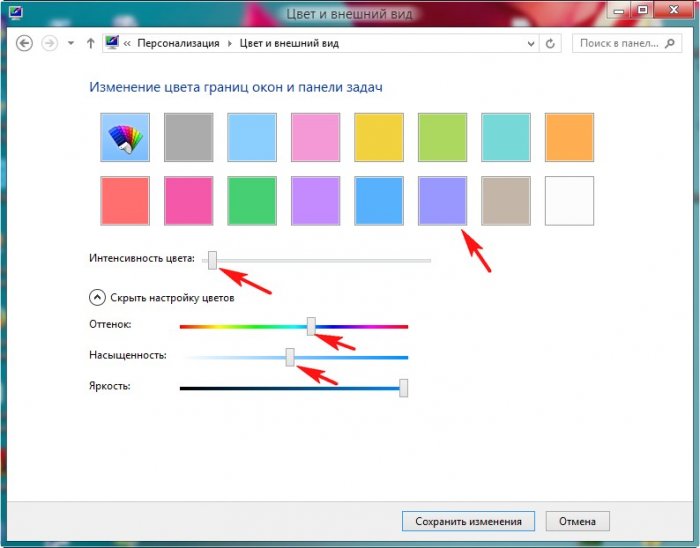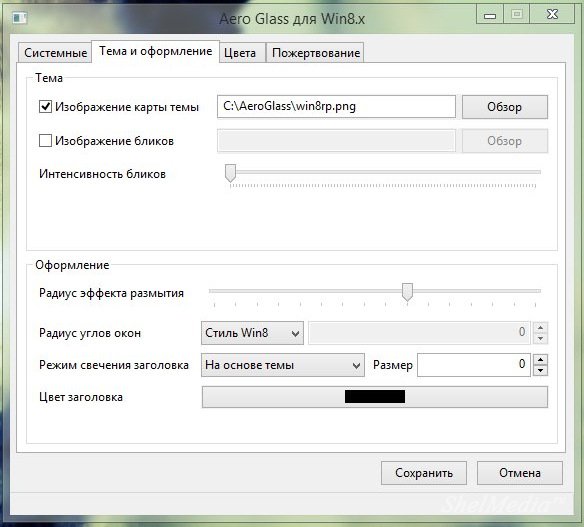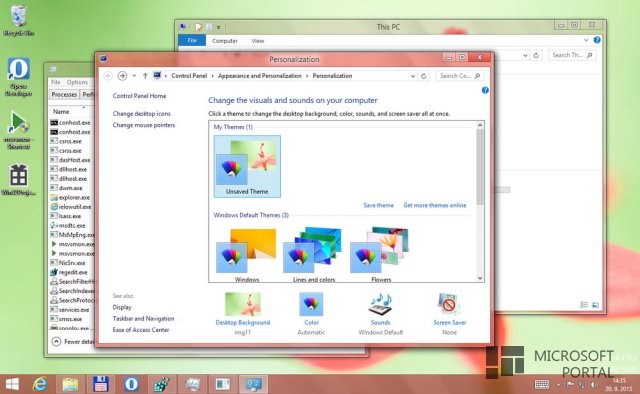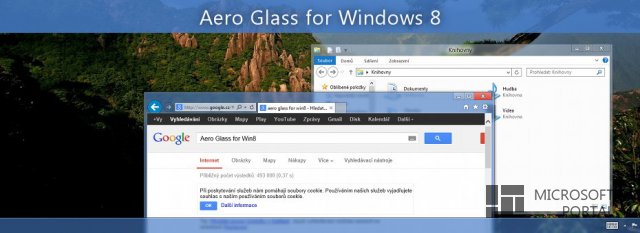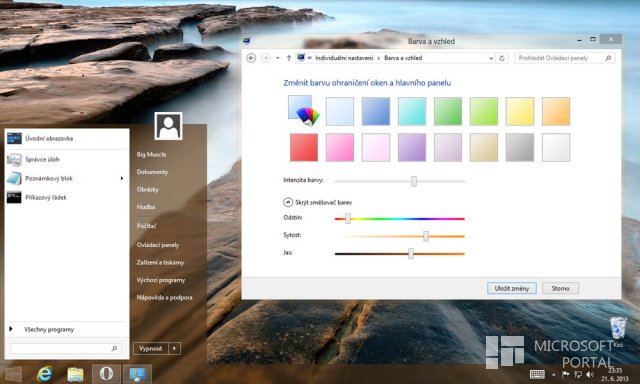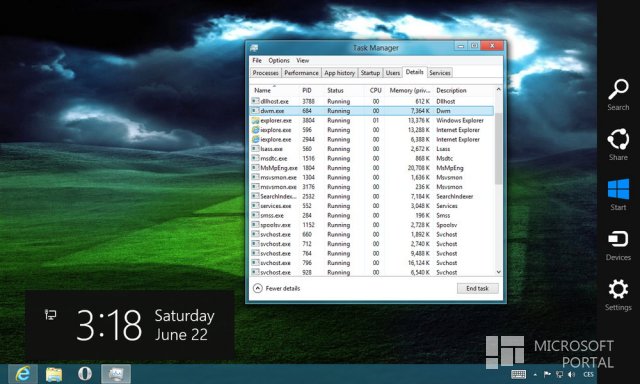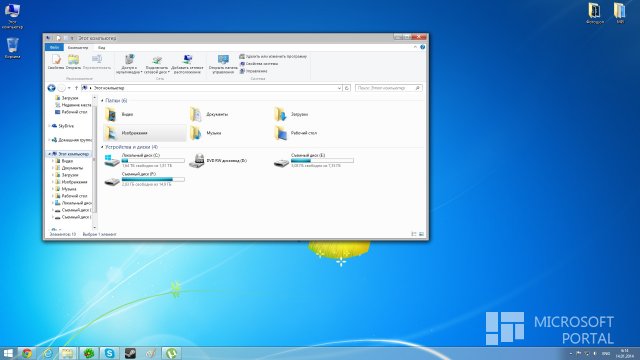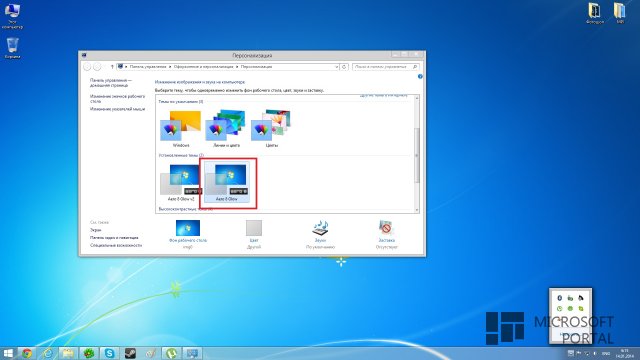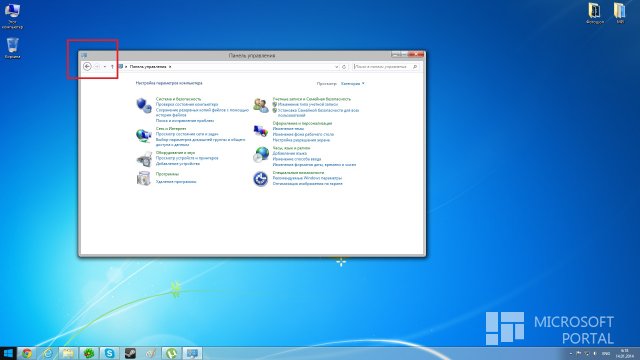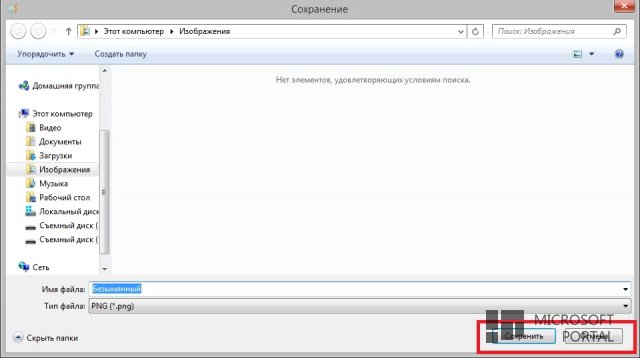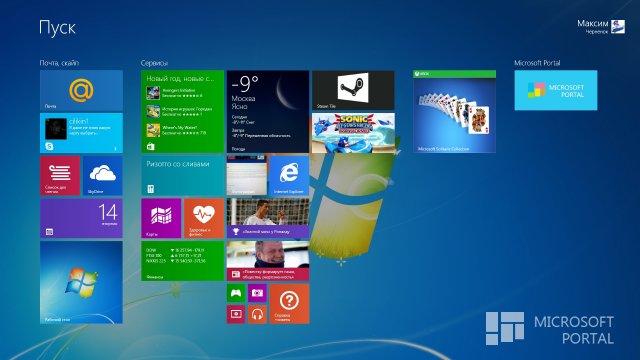- Размер: 4.22 GB
- Категория: виндовс / windows 8
- Загрузок: 23 644
- Комментарии: 106
- Дата обновления:06.04.2013
полный обзор Windows 8 Pro [x64] with
Год выпуска: 2013
Версия: 6.2.9200.16384
Разработчик: microsoft
Автор сборки: Bukmop
Разрядность: x64 (64bit)
Язык интерфейса: только русский
Лечение: В комплекте
Системные требования:
• Процессор: 1 гигагерц (ГГц) или больше.
• ОЗУ: 2 ГБ для 64-разрядной версии.
• Свободное место на жестком диске: 20 ГБ для 64-разрядной версии.
• Графический адаптер: графическое устройство Microsoft DirectX 9 или более новой версии.
• Дополнительные требования для использования некоторых функций
• Для использования сенсорных возможностей требуется планшет или монитор с поддержкой мультисенсорной технологии
• Чтобы получить доступ к Магазину Windows для загрузки и запуска приложений, требуется активное подключение к Интернету и разрешение экрана не менее 1024 x 768 пикселей.
• Для привязки приложений требуется разрешение экрана не менее 1366 x 768
Описание:
• Данная сборка сделана из оригинального русского образа Windows 8.
• Ничего не вырезано,не удалено.Установлено несколько твиков на правую кнопку мыши.
• Интегрирована функция Aero glass (beta)
• Отключен UAC , но плитки метро работают.
• Выведен Мой компьютер на рабочий стол
• Так как Aero glass является (beta) , то эта система не гарантирует работоспособности прозрачности вам на 100% .
• Важно знать что на виртуальной машине вы не уведите прозрачности окон,только на живом компьютере.
• Установщик изменён, установка из под BIOS , но у кого были проблемы при установке х64 версий Windows 7 — 8 из за разметки жесткого диска MBR, этот образ должен устанавливаться.
Доп. информация:
В системе установлены 43 обновления.
Установлены Кнопка Пуск и Гаджеты.
В системе установлено несколько программ.
HashTab 5.1.0.23
Start8 v1.11
UxStyle Core beta (патч для применения сторонних тем)
WinRAR 4.20
Windows 8 Desktop Gadgets
Добавлено несколько тем, изменён вид папок и значков.
Одна тема имеет эффект свечения кнопок, как у windows 7
удалено несколько плитка приложений,(при желании можно закачать из магазина).
Для отключения аеро удалите папку C:DWM например программой Unlocker.
Или удалить строчку в реестре
[HKEY_LOCAL_MACHINESOFTWAREMicrosoftWindows NTCurrentVersionWindows]
«AppInit_DLLs»=»C:DWMDWMGlass.dll»
Желательно сразу после установки,отключить обновления,затем установить драйвера для вашей видео карточки, с сайта её производителя. А уже потом снова включать обновления и устанавливать их. Потому что иногда приходят не корректные драйвера и в итоге чёрный экран.
Контрольные суммы:
CRC32: 40E5315B
MD5: E661DF36A22019F54EBBFC59FF5ACC8F
SHA-1: 8BC2093B0C916486E14C10168EE423EBAF027E1C
Процедура лечения:
На рабочем столе активатор KMSAuto v2.23 Portable RU
Так же после первой активации,активатор KMScmd v2.22 Portable (в автозагрузке) должен будет продлевать активацию, при каждом включении или перезагрузки компьютера, в скрытом режиме.
Видео демонстрация:
Скриншоты:
![Windows 8 Pro [x64] with Aero Glass [by Bukmop] (2013) Русский Windows 8 Pro [x64] with Aero Glass [by Bukmop] (2013) Русский](https://torrent-wind.net/windows/windows_8/2013-04/06/83efph3h823hag1gc0cghk2zc.jpg)
![Windows 8 Pro [x64] with Aero Glass [by Bukmop] (2013) Русский Windows 8 Pro [x64] with Aero Glass [by Bukmop] (2013) Русский](https://torrent-wind.net/windows/windows_8/2013-04/06/kvljmuzh8ueftpz31sbpiu3go.jpg)
![Windows 8 Pro [x64] with Aero Glass [by Bukmop] (2013) Русский Windows 8 Pro [x64] with Aero Glass [by Bukmop] (2013) Русский](https://torrent-wind.net/windows/windows_8/2013-04/06/x4ps9n7brld63hvxqw2z45v1f.jpg)
![Windows 8 Pro [x64] with Aero Glass [by Bukmop] (2013) Русский Windows 8 Pro [x64] with Aero Glass [by Bukmop] (2013) Русский](https://torrent-wind.net/windows/windows_8/2013-04/06/cd50i6fbk1e78yzm4fh3v4xzu.jpg)
с нашего сервера
Релиз проверен Администрацией! Можно качать, На этой странице доступно для скачивания Windows 8 Pro [x64] with Aero Glass [by Bukmop] (2013) Русский
оставайтесь на раздаче, оставляйте комментарии и помогите другим оценить качество сборки windows и программы
Версия программы: V.2. (26.01.15)
Сайт разработчика: Microsoft
Автор сборки: 43 Region
Платформа: x64 (64-Bit)
Язык интерфейса: только русский
Таблэтка: Не требуется
Системные требования:
— Процессор: 1.5 ГГц и выше.
— Рекомендуемый объем ОЗУ: 2 Гб
— Свободное место на жестком диске: 20 ГБ
— Дисковод: USBDVD-дисков
— Монитор: разрешение 1024/768 или больше
— Графический адаптер: с поддержкой DirectX 9 и 128 МБ памяти.
Описание: Сборка сделана на основе оригинального образа
ru_windows_8.1_enterprise_with_update_x64_dvd_6050542.iso
Заметным нововведением стало упрощение работы с плиточным интерфейсом Windows 8.1 с помощью клавиатуры и мыши. В частности, появилась панель, позволяющая закрывать, сворачивать и располагать приложения рядом. Изменения коснулись и стартового экрана, на котором пользователь с помощью правого клика мыши по иконке программы может вызвать контекстное меню и изменить размер плитки, убрать ее с экрана и так далее… Кроме того, снижены системные требования: установка ОС станет возможна на устройствах с 1 ГБ оперативной памяти и 16 ГБ свободного дискового пространства.
Доп. информация
На момент создания сборки,установлены все последние обновления на 26.01.2015,в количестве 82 штук. Изночально в сборку интегрировались обновления на прямую в образ,95 штук,потом сборка была переведена в аудит для чистки,оставлены только актуальные обновы. Сборка собиралась с помощью комплекта средств для развертывания и оценки Windows (ADK) для Windows 8.1 v1.0. Папка Backup,вычещена в аудите сначала штатными средствами,потом через систему DISM. Файл Install.wim,не экспортирован в файл Install.esd,для большей степени сжатия. Сборка полностью вычищена от мусора после режима аудита. На конечном этапе установки (Post-Install) система раствиковывается и оптимизируется,используются Reg-файлы. Применена легкая оптимизация. Также на завершающем этапе установки происходит замена системных иконак и ярлыков,заменяется около 80 процентов значков. Добавлены гаджеты рабочего стола. Добавлена панель RocketDock. Добавлено несколько тем,все добавленные темы потдерживают аэроэффект!
Интегрированный софт
Обновления
Удалено
Из системы ни чего не удолялось.
Активация
Применена оффлайн авто активация,на непредвиденный случай активатор на рабочем столе!!
Твики и Reg-файлы
Автоматический кеш второго уровня,Устанавливать драйверы из центра обновления Windows, если они не найдены на компьютере,Быстрое выключение и перезагрузка,Ускорение файловой системы,на этом все!!!
Установка
После подготовки дистрибутива,загружаемся из под BIOS или BOT MENU,Выставляем загрузку с DVD или USB и далее как обычно.
Папка AeroGlass в корне системного диска
Уважаемые пользователи!!!! В данной сборке аэро устанавливалось немного другим методом,до обновления самой оси,сейчас старт аэро происходит без задержки,прижилась как родная, не в коем случае не трогаем эту папочку,не перемещаем,не удаляем,не присваиваем атрибуты скрытые,иначе аеро слетит,и восстановить будет крайне проблематично,есть другие способы без этой папки в корне,но после установки обнов бывают проблемы и выскакивает окно с ошибкой,в этом варианте такого нет!! будьте внимательны с папкой!!
RocketDock настройка
Так сложилось но эта не замудренная программа требует права конкретного пользователя,иначе все добавленные вами ярлыки после перезагрузки будут пропадать,делаем следующее: Идем по пути C:Program Files (x86)RocketDock,далее правой кнопкой мыши по файлу Settings.ini,выбираем свойства-безопастность-пользователи-изменить-пользователи-разрешить-ставим галочку полный доступ автоматом поставятся все галочки кроме последней,далее применить ок,все панель позволит произвадить любые действия пользователя и настройки не сбросятся!!!
Winlogo
В сборке заменен стартовый логотип загрузочного экрана,взят из более ранней версии «РЫБКА». Файл системный и имеет наивысшую степень защиты не в коем случае его не редактировать в ручную,если кто-то захочет поменять свою картинку то не чего не получиться,замена происходит в процессе установки оси,окончательно на завершающем этапе,вопрос зачем? Ответ просто ради разнообразия!!,кому нужен оригинальный логотип,после записи на флешку удалите из папки $OEM$ ФАЙЛ BOOTRES.DLL,замененный файл не несет ни какого вреда,так как сохранена цифровая подпись разработчика,и контрольная сумма!!!
ВНИМАНИЕ!!!!
Процесс загрузки изменен,снята графическая часть загрузки»ВРАЩАЮЩЕЕСЯ КОЛЬЦО»,тем самым уменьшено время загрузки на HDD,дисках заметно,загрузка более плавная,при желании можно включить!!!
Запись
Записываем с помащью руфус на флеш,на диск чем хотите,исходный формат WIM!!
Контрольные суммы
= CRC32: C2995B9C
MD5: C8E608C7E10BD2FD5A5A88F81CA39937
SHA-1: AC113A7399E483CADCDB71B1EA23C5EEC9F77184
Здравствуйте админ, скажите как включить комплекс прозрачного графического пользовательского интерфейса Aero Glass в Windows 8.1 и Windows 10, до ужаса надоел интерфейс Metro? В поддержке Майкрософт сказали, что в Windows 8.1 «эффекта стекла» нет и в Windows 10 его тоже не будет, но я не раз видела в интернете скриншоты прозрачных окон операционной системы Windows 8.1, и возникает вопрос, как люди его включают? Очень нравятся визуальные эффекты AERO в Windows 7, как бы их перенести в Windows 8.1.
AERO Glass для Windows 10
Привет друзья! Интерфейс Aero Glass (прозрачность или эффект стекла) впервые появился в Windows Vista и был доведён до совершенства в Windows 7, но с выходом Windows 8 стало понятно, что настало время однообразного типографского интерфейса Metro. Совсем недавно Майкрософт вроде бы обещала возвращение Aero Glass в Windows 10, но с выходом Windows 10 Technical Preview надежды любителей ажурного интерфейса спали на нет.
Кстати, отсутствие Aero Glass, это одна из многих причин, по которым пользователи не хотят переходить на Windows 8.1 и до сих пор сидят на Windows 7.
Тем не менее выход есть в одной небольшой программке.
Идём на сайт
http://www.glass8.eu/download
и жмём Installer (32-bit+64-bit Windows).
Нам на компьютер скачивается установщик, запускаем его.
Принимаем лицензионное соглашение и устанавливаем программу
Next
После установки программы Вы не узнаете своей Windows 8.1, Windows 10. Как видим Aero Glass (прозрачность) присутствует во всей красе.
Для 100% эффекта настроим один параметр. Щёлкнем правой мышью на рабочем столе и выберем «Персонализация».
Щёлкните правой мышью на кнопке «Цвет»
Выберите цвет окон и панели задач, также выберите степень прозрачности окон, она настраивается в пункте Интенсивность цвета.
Aero Glass — это условно бесплатная программа, позволяющая вернуть эффект «стекла», а ля эффект прозрачности в Windows 8, 8.1 и Windows 10. Программа проста в использовании и установке, а интерфейс от ее использования значительно преображается (в хорошем смысле этого слова). Aero Glass работает как с 86, так и с 64-битными операционными системами. Другими словами, после установки программы изменится вид заголовков открытых папок, файлов и окон браузера, они станут стекольными.
Установка не займет много времени. Во время установки Aero Glass нужно поставить галочки на все предлагаемые пункты, если вы хотите, чтобы абсолютно все приложения имели подобную прозрачность. После установки можно настроить прозрачность эффекта и качество размытия, выбрать оттенки окна неактивного и активного при помощи дополнительной утилиты AeroGlassGUI.
Работать с программой просто. Для настройки нужного эффекта прозрачности надо открыть персонализацию, щелкнув правой кнопкой мыши по рабочему столу. После выбрать меню цвет, там можно настроить требуемую интенсивность цвета.
На данный момент программа Aero Glass является бесплатной, но при каждом запуске компьютера запускается просьба с пожертвованием. Для отключения этого окна достаточно сделать одноразовое пожертвование с минимальным взносом 3 евро.
Как установить Aero Glass?
- Скачайте программу с нашего или официального сайта.
- Запустите автоматический EXE-инсталлятор в зависимости от версии Вашей операционной системы.
- В открывшемся окне нажмите Next.
- Примите лицензионное соглашение и снова нажмите Next.
- Укажите путь до места установки. Мы рекомендуем не изменять директорию и оставить значение по-умолчанию. Нажмите Next.
- Теперь перед Вам три чекбокса. Они отвечают за:
- Установку Aero Glass темы;
- Защиту Aero Glass с помощью настроек доступа;
- Включение Aero Glass режима в Modern-UI приложениях.
Если вы собираетесь устанавливать сторонние темы для Windows 10, тогда все галочки необходимо снять! Последний чекбокс на работу тем никак не влияет, однако работает не стабильно. Далее нажмите Next.
- Нажмите Install.
- По окончанию процесса установки нажмите Finish.
ВАЖНО ЗНАТЬ: В Windows 10 OC процесс установки заканчивается ошибкой. Однако, это никак не влияет на работоспособность программы. Aero-эффект отлично работает как со стандартной, так и со сторонними темами для «десятки».
Как убрать копирайт?
Для того, чтобы избавиться от копирайта Aero Glass на рабочем столе, необходимо сделать пожертвование автору программы на официальном сайте. Минимальный размер пожертвования составляет 2 евро. Осуществить сей процесс можно
ЗДЕСЬ
.
Все версии на оф. сайте разработчика:
http://glass8.eu/download
UPD 22.01.2020: Обновили до актуальной версии 1.5.3, теперь работает с версиями Windows 10 1703-1909.
Важно! Если Aero Glass не работает, попробуйте установить Black Glass Enhanced.
Отсутствие прозрачности у границ окон (эффект Aero Glass) в Windows 8 стало большим предметом для дискуссий с момента выпуска операционной системы, поэтому разработчики придумывают различные инструменты и хаки, чтобы вернуть этот эффект. Первым подобным инструментом был Aero8Tuner, который выполняет свое предназначение довольно плохо. Потом появилось приложение WinaeroGlass – работает, казалось бы, хорошо, но не обеспечивает эффект размытости.
Панель задач в Windows 8, кстати, осталась прозрачной, что привело к созданию инструментов, которые делают ее непрозрачной, чтобы она соответствовала остальной части пользовательского интерфейса.
Aero Glass for Win8 – другое портативное приложение, связанное с прозрачностью. Его создателю удалось вернуть в Windows 8 полную прозрачность границ окон и даже эффект размытости. Приложение находится на стадии бета-версии, но работает, скажу я вам, достаточно хорошо.
По словам разработчика, приложение подключается к DWM API для создания размытия и прозрачности границ окон при помощи Direct 2D и Direct 3D, в отличие от всех предыдущих программ, которые полагались на режим высокой контрастности. Чтобы создать прозрачность в Windows 8 с помощью Aero Glass for Win8, следуйте руководству ниже. Сразу следует отметить, что пока приложение поддерживает только 64-битную версию операционной системы.
Во-первых, создайте новую папку с именем DWM на системном диске.
Теперь скачайте архив с Aero Glass for Win8 (ссылка приведена в конце поста) и извлеките содержимое архива в созданную папку. Запустите файл DWMLoader и в окне с сообщением о том, что вы соглашаетесь использовать программу на свой страх и риск, нажмите на кнопку ОК.
После запуска программы, на секунду окна могут стать черными, а затем окно командной строки уведомит вас об успешной загрузке эффекта Aero Glass. Если вы хотите, чтобы эффект оставался включенным, тогда вам не следует закрывать окно командной строки, а если закроете, стеклянный эффект мгновенно выключится.
Так как приложение еще разрабатывается и тестируется, вы можете столкнуться с некоторыми проблемами производительности, особенно при изменении размера, перемещении, сворачивании и разворачивании окон. Кроме того, раздражает тот факт, что приходится постоянно держать открытым окно командной строки, хотя есть надежда, что этот вопрос будет решен в будущих обновлениях, или хотя бы появится возможность минимизировать окно командной строки в системный трей. На данный момент приложение доступно только для 64-битной версии Windows 8.
Скачать Aero Glass for Win8
Источник: Winaero, AddictiveTips
Отличного Вам дня!
2016-04-17
19 202
Данная небольшая утилита дает возможность включить в Windows 8/10 довольно красивый и очень популярный эффект Aero.
Что делает программа?
- добавляет эффект прозрачности ко всем окнам, в том числе и сторонним программам;
- затемняет неактивные программы;
- возможность регулировки прозрачности;
- не требуется сторонние программы и темы;
- изменение настроек цвета окон, заголовков;
- углов скругления, радиуса размытия тени;
- не нагружает систему
Интерфейс: русский, английский
Активация: не требуется
Системные требования: Windows 8.1, 10
Размер архива: 4,98 Mb
Aero Glass для Windows 10/8 скачать бесплатно
- 60
- 1
- 2
- 3
- 4
- 5
(13 голосов)
Содержание
- Aero 8 – прозрачность окон для Windows 8 и Windows 8.1
- aero7 for Windows 8/8.1 (old version)
- Как включить режим Aero Lite в Windows 8.1
- торрент windows
- Aero Glass for Windows 8.1 1.2.5 RePack by PainteR [Ru/En]
- полный обзор Aero Glass for Windows
- Aero 8 Glow
Aero 8 – прозрачность окон для Windows 8 и Windows 8.1
К сожалению, прозрачности нет в Windows 8, но зато есть программа, которая поможет решить эту проблему. Она называется – Aero 8. Программа предназначена для операционных систем Windows 8 (x86-x64) и Windows 8.1 (x64). Да, для 32-битной Windows 8.1 пока нет инсталлятора, но надеемся, что скоро появится.
Инструкция для Windows 8:
В архиве запустите из папки win8 файл setup-1.2.exe, установив данное приложение перезагрузите компьютер.
Инструкция для Windows 8.1 :
Создаем папку C:aeroglass;
Влаживаем туда все файлы из папки Win8.1х64;
Щелкнуть дважды левой кнопкой мыши по файлу Установить.reg;
Перезагрузить компьютер.
————————————————————————————————————————————————
Для удаления делаете тоже самое, только с файлом Удалить.reg.
Источник
aero7 for Windows 8/8.1 (old version)
This version is no longer being supported. You can download the newest version here: damonkeyoncrack.deviantart.com…
aero7 is just a simple port of the Windows 7 aero theme to recreate the fimilar feel and look on Windows 8 and 8.1.
Aero Glass install instructions:
Download for either Windows 8 or 8.1 depending on what you are running (I also recommend the installer for there is less to go wrong with it). If you are running 8.1, download the symbols files from Dropbox and add them to C:AeroGlass (or wherever you installed it). If the theme looks really derpy such as everything being in the wrong place, go to your AeroGlass directory and delete the image win8cp.png as that is the image causing those issues. If the taskbar isn’t blurred, use blur toggle to enable taskbar blur (in the same zip as symbols)
If you want to edit the theme, I don’t care if you edit it or post different variants of it. Like I stated, this was only a port of the default Windows 7 VS so feel free to edit and upload custom VS based off this
-Fixed aero glass after it broke on December group updates. Also aero glass has been updated to the RC2 version which addresses it breaking on monthly group updates which shouldn’t happen anymore
1.4.1 (1/24/14)
-Removed inactive color registry key as it isn’t needed anymore in the latest release of aero glass. This also makes setting the inactive color to any color possible now
-Removed aero glass files from Dropbox. They are obsolete and you are better off using the installer for aero glass and it’s easier
-As the symbol files are still required for this theme to work properly, they will remain in Dropbox
-Install the registry keys again as the updated one has a script to remove the older keys that aren’t needed anymore
Источник
Как включить режим Aero Lite в Windows 8.1
Aero Lite — это изначально заложенная тема упрощенного визуального оформления в операционной системе Windows 8.1, которая была разработана для использования по умолчанию на слабых компьютерах. Разработчики скрыли ее из стандартного списка тем оформления, но оставили возможность, для особо настойчивых пользователей, самостоятельно найти ее в системе и активировать за считанные минуты.
Лайтовая версия не поддерживает прозрачность, размытие и прочий визуал Aero, что позволяет уменьшить нагрузку системы и попасть в список комплекса мер, по оптимизации работы Windows 8.1 в целом, которые мы уже рассматривали здесь.
Итак, нажмём сочетание клавиш Win+R, вводим команду resources и кликнем ОК.
Открываем папку Themes, которая по умолчанию хранит темы оформления Windows.
И сразу откроем папку Aero, чтобы убедится в наличии лайтовой версии темы.
Проверим наличие файла aerolite в формате .msstyles, который будем активировать.
Возвращаемся обратно в папку Themes и копируем файл темы aero.
Вставляем его на рабочий стол и открываем стандартным блокнотом.
В разделе [Theme] находим строку, которая отвечает за отображение названия темы в системе DisplayName и после знака равно, можно ввести абсолютно любое название, но для порядка, лучше всего будет указать Aero Lite.
А в разделе [Control PanelDesktop], можно изменить путь к картинке, которая будет по умолчанию использована в качестве заставки рабочего стола при активации темы. А чтобы еще больше упростить этот процесс, достаточно сразу открыть папку по адресу C:WindowsWebWallpaperWindows, закинуть в нее картинку, изменить ее название и прописать в файле, вместо img0.jpg. Но заморачиваться с этим, только по желанию.
Опускаемся ниже, в раздел [VisualStyles] и изменяем путь к визуальным стилям темы на ThemesAeroaerolite.msstyles, который мы ранее с вами проверяли.
Сохраняем файл, затем меняем название темы на Aero Lite и нажимаем Копировать.
Затем, возвращаемся в папку Themes и вставляем наш файл с новой темой.
В сообщении о том, что нужно обладать правами администратора, жмем Продолжить.
Теперь у нас в папке появилась новая Aero Lite тема.
Нажимаем правой кнопкой мышки на рабочем столе и открываем Персонализация.
Где нас ожидает новая тема оформления Aero Lite, которую можно использовать.
Ожидаем пару секунд.
И получаем активную лайтовую тему с упрощенными визуальными изменениями.
На этом пожалуй все. А если возникли вопросы, оставляйте их в комментариях ниже.
Источник
торрент windows
Aero Glass for Windows 8.1 1.2.5 RePack by PainteR [Ru/En]
полный обзор Aero Glass for Windows
Версия программы: 1.2.5
Официальный сайт: ссылка
Язык интерфейса: Русский, Английский
Лечение: не требуется (инсталлятор уже пролечен)
Системные требования:Windows 8.1
Описание:
Эта утилита возвращает популярный эффект стекла (Aero Glass) в Windows 8.1
Особенности:
Добавляет эффект прозрачности для окон проводника и сторонних программ
Добавляет эффект затемнения потери цветности для неактивных окон находящихся в фоне
Добавляет возможность регулировать степень прозрачности непосредственно из панели управления в разделе персонализация
Для достижения эффекта нет необходимости менять тему или устанавливать сторонний софт (аля UXTheme Multi-Patcher)
Программа практически не потребляет ресурсов системы
Дополнительная информация:
Glass look
Окна вашего проводника, а так же других приложений будут отображаться с прозрачными границами. Этот эффект позволяет увидеть что находится за границей окна. Ключевым элементом является именно размытие границы окон, а не просто эффект прозрачности. Это позволяет добиться эстетического внешнего вида окон без ущерба для качества отображения нанесенного поверх окна текста.
Fully native
Утилита полностью интегрирована в менеджер окон операционной системы, не нарушая защиту системы и не внося изменения в системные файлы. Все визуализация производится с помощью родного Direct3D. Любые изменения цветовой гаммы и прозрачности настраиваемые в разделе персонализации панели управления применяются моментально. Используйте ползунок параметра интенсивность цвета для регулировки уровня прозрачности.
Low resources usage!
Утилита использует ресурсы DWM таким образом, чтобы свести к минимуму потребление RAM и VRAM. В результате облегченная библиотека программы ведет себя точно так же как Aero Glass в Windows 7, не снижая при этом производительности.
Theme your windows!
Вы можете менять внешний вид ваших окон не затрагивая основную тему ОС и без необходимости использования сторонних, не подписанных тем. Это позволяет вернуть добавить некоторые эффекты, такие как тень отбрасываемая границами окон, эффект свечения названий, скругление границ или просто замена внешнего вида в кнопок закрытия.
Конфигуратор и ПО для включения Aero Glass в панели задач:
AeroGlassGUI — Конфигуратор для Aero Glass for Windows на английском языке.
автоматическое отключение эффекта прозрачности при работе устройства от батареи
установка собственных карт тем (оформление кнопок свертывания развертывания закрытия окон) (примеры на скриншотах)
установка собственных карт бликов
регулировка радиуса эффекта размытия
регулировка скругления углов окон (аля Windows 7)
изменение цвета заголовка (текст названия программы текущего окна)
настройка цветовой гаммы и эффекта затухания неактивных окон
ведение лога
Opaque Taskbar for Windows — Программа, которая позволяет сделать в Windows 8 панель задач непрозрачной и тем самым органично связать ее с непрозрачными рамками окон. Opaque Taskbar for Windows 8 работает без инсталляции и не потребляет ресурсов (программу можно закрыть сразу после отключения прозрачности панели задач).
отключение прозрачности панели задач
включение прозрачности панели задач
запуск программы и применение функций при старте ОС
Пояснение про состав раздачи и инструкция по включению эффекта стекла непосредственно в панели задач:
Хочу пояснить почему я включил в сей сборник программу, с казалось бы на первый взгляд абсолютно противоположным функционалом и почему сделал именно «сборник», а не создал отдельную раздачу!
Т.к. в Windows 8.1 по умолчанию в панели задач присутствует некий эффект прозрачности (хочу подчеркнуть что именно прозрачности, а не размытости стекла aero glass) то после включения Aero Glass for Windows 8.1 панель задач так и остается просто прозрачной, что смотрится не очень то органично вместе со «стеклянными» окнами проводника др. программ.
Именно с целью включения сего эффекта я и добавил Opaque Taskbar for Windows в раздачу и рекомендую использовать её любителям начального экрана Windows 8. После включения «Disable Taskbar Transparency» прозрачность не пропадает, а включается эффект стекла.
Ценителям же классического меню пуск рекомендую использовать StartIsBack Plus. В настройка StartIsBack необходимо просто поставить две галочки на против «Отключить полупрозрачность меню пуск» и «Отключить полупрозрачность панели задач».
Мне лично вообще непонятно зачем майки прикрутили этот эффект прозрачности для панели задач. Убрали аэро в проводнике, так убрали бы его и в панели задач. В общем меня очень раздражало это несоответствие и в поисках решения я сначала нашел Opaque Taskbar for Windows и немог нарадоваться моментально повысившейся органичности интерфеса, а потом и Aero Glass for Windows. По моему скромному мнению именно так должна была выглядеть Windows 8 в версии для настольных ПК.
Источник
Aero 8 Glow
Aero 8 Glow – тема для Windows 8, стилизованная под операционную систему Windows 7. Когда смотришь на рабочий стол – такое чувство, что пользуешься Семеркой. От такого даже слеза может появиться.
Советую выбирать первый вариант Aero 8 Glow, так как второй имеет некоторые огрехи по краям окон.
Ну в остальном, в принципе нормально. Конечно нет Aero, но за долгое время пользования Windows 8 многие пользователи уже отвыкли от него.
После таких манипуляций, Пуск смотрится непривычно.
Инструкция:
Установить UxStyle Core;
Распаковать файлы в C:WindowsResourcesThemes;
В персонализации выбрать Aero 8 Glow.
После установки не забудьте перезагрузить компьютер!
Источник

![Windows 8 Pro [x64] with Aero Glass [by Bukmop] (2013) Русский](https://torrent-wind.net/uploads/posts/2013-04/thumbs/1365251540_4485681cc033b211369d619a830ea1e2.png)